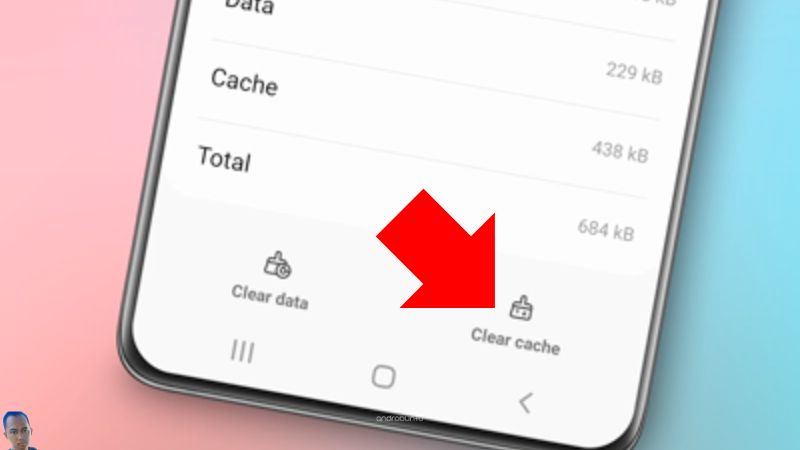Tutorial dibawah ini sangat cocok dilakukan untuk kamu yang menggunakan HP Samsung dengan penyimpanan internal kecil, entah itu 16GB ataupun 32GB.
Yaitu dengan cara menghapus cache aplikasi dan game. Terutama jika kamu memiliki banyak aplikasi dan game, maka akan ada banyak cache yang dapat kamu hapus dan lumayan untuk membebaskan sebagian besar penyimpanan internal kamu.
Dengan begitu kamu tidak akan lagi mendapatkan notifikasi yang mengatakan bahwa penyimpanan internal hampir penuh.
Baca juga: Cara Memperkecil atau Memperbesar Ukuran Font di HP Samsung
Apa itu Cache di Android dan Apakah Aman untuk Dihapus?
Sebagian diantara kalaian mungkin ada yang bertanya-tanya, cache itu sebenarnya apa sih? Jadi, sederhananya cache adalah data sementara yang disimpan oleh sebuah aplikasi atau game di perangkat kita.
Cache ini memiliki fungsi untuk mempercepat aplikasi ketika digunakan kembali di waktu yang akan datang.
Sebagai contoh, aplikasi Facebook akan menyimpan cache foto profil teman yang pernah kita buka profilnya. Dengan begitu, ketika kita membuka profil teman itu lagi, Facebook dapat menampilkannya dengan cepat karena tidak perlu mengunduh ulang foto profil teman tersebut.
Tentu saja itu adalah sedikit contoh dari implementasi cache di HP Android. Ada banyak lagi jenis data yang disimpan aplikasi selain foto, mulai dari video, teks dan masih banyak lagi.
Dan dapat dikatakan semakin sering kita menggunakan sebuah aplikasi, maka akan semakin banyak cache yang disimpan oleh aplikasi tersebut di perangkat kita. Tentunya menyesuaikan dengan jenis aplikasi.
Aplikasi media sosial seperti Facebook, Instagram dan YouTube biasanya akan menyimpan cache yang cukup besar dibandingkan aplikasi jenis lain.
Di artikel Androbuntu kali ini saya akan tunjukkan bagaimana cara untuk menghapus cache aplikasi di HP Samsung.
Cara Membersihkan Cache di HP Samsung
Pastikan kamu menggunakan HP Samsung dengan antarmuka One UI (versi berapapun tidak masalah). Untuk versi Android-nya bebas berapa saja.
Kemudian masuk ke menu Pengaturan, lalu pilih Aplikasi.
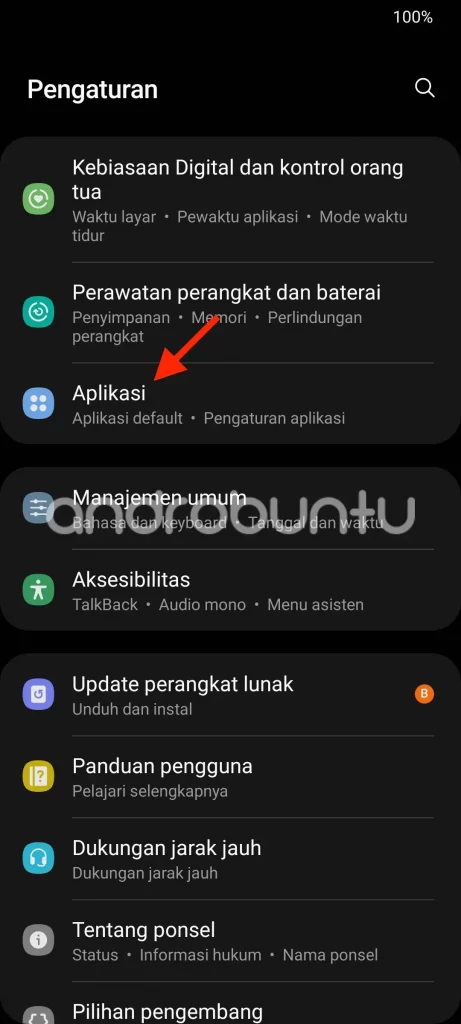
Kemudian di menu ini Sobat Androbuntu akan melihat daftar seluruh aplikasi dan game yang ada di HP Samsung kamu. Pilih aplikasi atau game yang ingin dibersihkan cache-nya.
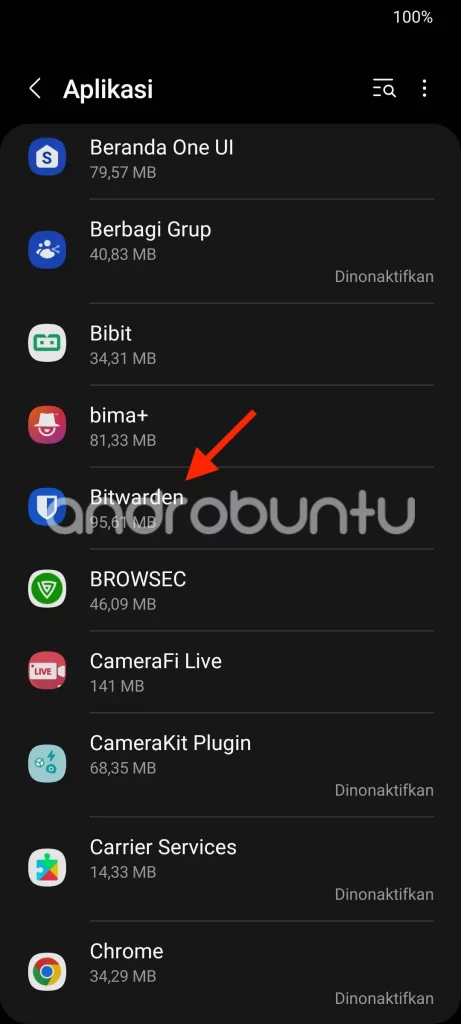
Kemudian kita akan diberikan informasi dari aplikasi yang dipilih. Pilih saja opsi Penyimpanan.
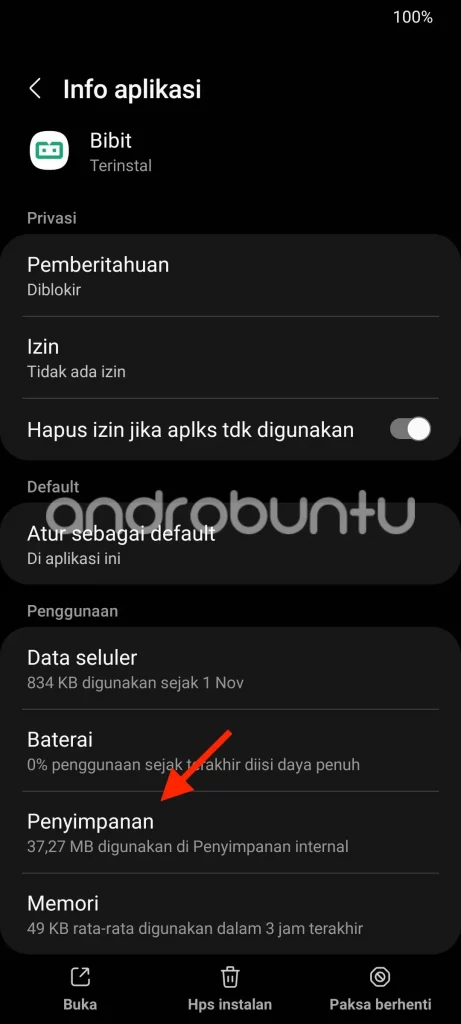
Disini kamu dapat melihat berapa jumlah cache yang disimpan oleh aplikasi tersebut yang ditandai dengan nama Memori. Selanjutnya untuk menghapus cache aplikasi, ketuk tombol Hapus memori.
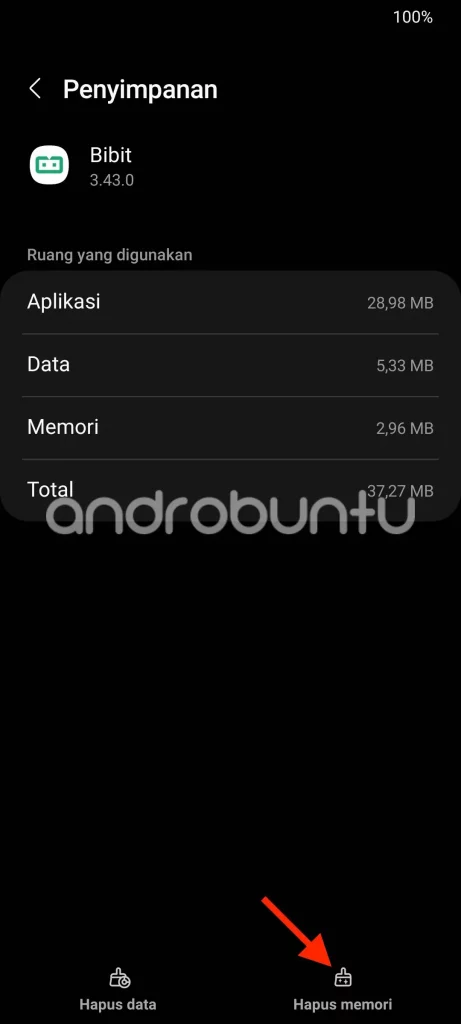
Selesai. Setelah mengetuk tombol hapuss memori maka cache dari aplikasi tersebut sudah dihapus.
Kamu dapat mengulangi langkah-langkah diatas untuk setiap aplikasi yang kamu miliki. Tidak hanya itu saja, kamu juga dapat menghapus cache game.
Cara diatas sebenarnya dapat diikuti untuk semua merk dan tipe HP Android. Namun mungkin butuh penyesuaian karena perbedaan antarmuka.
Catatan: Perlu diingat bahwa walaupun cache sudah dihapus, namun seiring waktu cache dari setiap aplikasi akan kembali muncul. Terutama jika kamu sering menggunakan aplikasi-aplikasi tersebut lagi.
Jadi kamu mungkin perlu membersihkan cache secara rutin. Entah itu seminggu sekali ataupun sebulan sekali, tergantung dari sisa ruang penyimpanan HP Samsung yang kamu miliki.